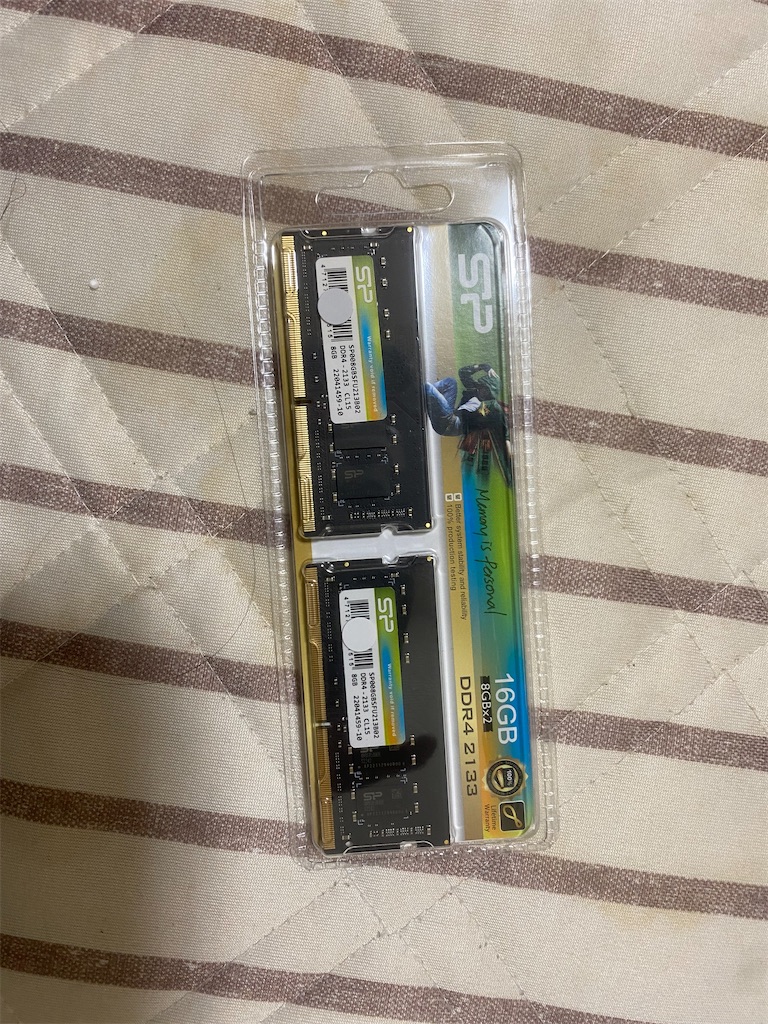一眼レフやミラーレスカメラを使って写真を撮っているけど、数種類のモードがあってどれを使えばいいのか分からない。ということでいつもオートで撮影している。カメラを購入したばっかの人は多いと思います。
今回は、数種類あるカメラモードについてとそのモードの使う場面を紹介します。


各モード
カメラ本体上部にあるダイアルを操作することによって各モードを選択することができます。
最新機種なんかは、種類も増えていたりしますが基本的なモードの種類は4種類になります。プログラム
-
オート:P
- 絞り優先モード:Av
- シャッタースピード優先モード:Tv
- マニュアルモード:M
Canon EOS6Dの表記なのでダイヤルの記号はAvだったりAだったりとメーカーにより違いは見られますが機能は同じです。
Pモード(プログラムオート)
Pモードは、F値(絞り値)とシャッタースピードを自動で調節してくれるモードです。
撮影者がカメラの設定を触って適正な値を決める必要がないので、初心者でこのモードばかりで撮ってるという方も多いです。
カメラ本体が適正な数値に合わせてくれるので、大きな失敗写真が少ないのがメリットですが、一方で自由度が少ないのがデメリットとなります。
カメラ側が自動で設定値を調節してくれますが、撮影者の意図で変えれる設定もあります。
露出補正はPモードでも撮影者が変えることができます。
露出補正とは、写真の明るさの事です。±0基準で-3,-2,-1,+1,+2,+3といった風に写真の明るさを好みに変えることができます。
ちなみに、ISOオートで完全にカメラ任せにもできますし、ISO感度は自分で調節することもできます。
露出補正は、Mモード以外のPモード、Avモード、Tvモードでは、全て使うことができます。
Pモードを使う場面は、カメラの設定値を気にせず構図のみに集中して撮影したい場面ではプログラムオートが頼もしいです。
家族や友達との旅行中などの撮影、突発的なシャッターチャンスなどに強いモードです。
Avモード(絞り優先モード)
Avモードは、F値(絞り)を撮影者が設定しシャッタースピードは、カメラ側が適正露出になるように設定してくれるモードです。
僕は、ほとんどの撮影をこのAvモードのISO感度手動で行っています。
このAvモードで、F値を変えることによって一眼レフの魅力の一つである、背景のボケ具合を自分で調節することができます。
逆に、2人以上の人物を撮る、風景を撮る時などは、全体にピントの合った写真にしたいです。
このような時も、AvモードならF値を自分で決めることにより自由自在になります。
撮った写真の明るさは、先程のPモードと同じくカメラが調節してくれるので露出補正で明るくしたり暗くしたりします。
Tvモード(シャッタースピード優先)
こちらは、F値を自分で決めていたのとは逆にシャッタースピードを撮影者が決めて、F値は適正露出になるようにカメラが決めてくれます。
Tvモードは、動きのある被写体に使いますシャッタースピードが遅くなると被写体ブレを起こすような場面で、シャッタースピードを被写体ブレの起きない速度に設定し、適正露出になるよう他の設定をカメラにお任せします。
走り回る子供やペットなどの動物、さらに激しく動くスポーツ撮影、サーキットでの撮影に役立つモードです。
他にも、シャッタースピードを変えることによって全く違う写真が撮れる被写体もあります。
例えば、水の流れだとシャッタースピードを早くすることで、一瞬の様子を切り取ることが出来ます。

逆にシャッタースピードを遅くすることで、水が流れているイメージの写真にすることができます。

Mモード (マニュアルモード)
最後は、Mモードで今までのカメラ側は写真の明るさを決めていたのとは異なり、F値とシャッタースピード、ISO感度の全てを自分で設定して写真の明るさを決めます。
設定次第では、写真が真っ暗になったり明るすぎて真っ白になったりとします。
Mモードの撮影方法としては
- 構図決め
- F値の調節
- シャッタースピードの調整
- ISO感度の調節
- 撮影
というステップを踏まなくてはならず、非常に、手間のかかる撮影モードです。
ただ、1度設定してしまえば、その場所の明るさが変わらない限りは設定を変える必要なく、被写体は同じ明るさの写真が撮れるのはメリットで、自由度も高いです。
スナップ撮影などのような一瞬を捉える撮影ではなく、時間に余裕がある撮影の時に使うモードとなります。
自由度に関しては、今までのAvモード、Tvモードでもある程度効くので、わざわざMモードで撮らなくてもと思います。
どうしても、Mモードでの撮影じゃないと厳しい時もあるのでそのような時は使用するようにしています。
Mモードが必要な場面は、ストロボを使用した撮影の時です。
ちなみに、機種により出来る、出来ないがありますがMモードでISO感度のみオートが出来る場合があります。これをMモードというかは別として、F値とシャッタースピードを自分で決めれるメリットがあります。
カメラによって異なりますが、一部バルブモードとういのもあります。
Mモードで使用出来たり、専用のモードがあったりとカメラによって違いますので別記事にしています。
www.kazuki955.com
まとめ
今回は、一眼レフのモードについてでした。必要性が無ければ、Mモードは使わなくてもいいと思っています。
もちろん、状況によりMモードの方がいい場面もあるので、Mモードでも撮れた方が役立ちます。時間に余裕があり、ゆっくりと撮影できる時に練習したり位の感覚でいいかと思います。